Bei aktiver Nutzung des Computers frühzeitig oderSpäter sammelt sich ein Berg unbenutzter und Malware an, was die Geschwindigkeit des PCs erheblich verlangsamen kann. In den meisten Fällen besteht die einzige Lösung darin, das System vollständig neu zu installieren. Wenn Sie jedoch keine wichtigen Dateien verlieren möchten, können Sie Programme selektiv entfernen.

Warum Programme komplett deinstallieren?
Jedes Programm hat Zugriff auf alle RessourcenComputer. Einige, besonders anspruchsvolle, laden sie möglicherweise zu stark, was sich auf die Arbeit des PCs auswirkt. Dies macht sich insbesondere bei älteren Computern bemerkbar.
Außerdem die installierten Programme neuerer VersionenMeistens verfügen sie über integrierte Systeme für die automatische Suche nach Updates, die die Internetverbindung verlangsamen. Es ist höchst unerwünscht, dass Reste der Anwendung das System oder den "Abfall" in der Registrierung weiterhin mit unnötigen Parametern belasten.
Durch die vollständige Deinstallation des Programms wird nicht nur Speicherplatz freigegeben, sondern auch die Leistung Ihres gesamten Computers verbessert.
Wie deinstalliere ich ein Programm von meinem Computer?
Wenn Sie nur die Verknüpfung vom Desktop entfernen,Das Programm wird nicht aufhören zu arbeiten oder gestartet, wenn es sich nicht um eine tragbare Version oder ein kleines Dienstprogramm handelt. Eine der effektivsten Möglichkeiten zum Deinstallieren von Programmen ist daher die Verwendung des integrierten Deinstallationsprogramms. Dies ist die Datei, die sich normalerweise im Originalordner des Programms befindet. Es kann die folgenden Namen haben: Deinstallieren, Unis, DEL, Deinstallieren usw. Was benötigen Sie, um das Programm zu deinstallieren? Es reicht aus, die Datei auszuführen und den Anweisungen zu folgen.
Mit dieser Deinstallationsmethode können ProgrammeNicht vollständig entfernt, und Einträge in der Registrierung, in versteckten Ordnern und anderen Systemeinstellungen bleiben möglicherweise bestehen, wodurch eine Neuinstallation verhindert wird. In diesem Fall können Sie kostenlose Programme verwenden, um Programme von Ihrem Computer zu entfernen, oder das integrierte Windows-Dienstprogramm verwenden.
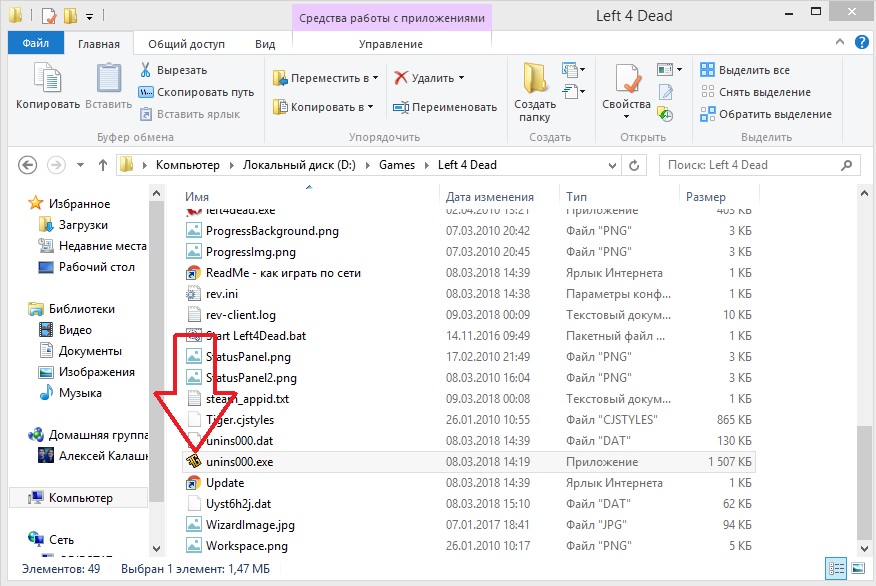
Entfernung mittels Windows
Windows hat ein eingebautes Tool fürManagement-Software. Sie können es öffnen, indem Sie in der Systemsteuerung "Programme und Funktionen" oder "Programme hinzufügen oder entfernen" auswählen. Der Name kann je nach Systemkonfiguration unterschiedlich sein.

Zum Deinstallieren können Sie ein beliebiges Programm auswählenDoppelklicken Sie darauf und folgen Sie den Anweisungen des Assistenten. Es ist erwähnenswert, dass Windows integrierte Deinstallationsprogramme und deren Parameter verwendet, sodass sich der Prozess nicht vom manuellen Starten der Deinstallation aus dem Stammordner des Programms unterscheidet. Diese Methode gilt für die Deinstallation von Programmen unter Windows vom 08.10.7. Es unterscheidet sich vom manuellen Starten der Deinstallation nur dadurch, dass einige Programme ohne Deinstallationsprogramm deinstalliert werden können sowie ein Fenster vorhanden ist, in dem die gesamte Softwareliste angezeigt und alle grundlegenden Informationen sofort angezeigt werden.

Verwenden von Programmen von Drittanbietern
In den meisten Fällen mit dem eingebautenWindows-Programme zum Löschen von Dateien reichen nicht aus, dann hilft Software von Drittanbietern. Es gibt einige Dienstprogramme, die solche Aufgaben bewältigen können. Hier sind einige davon:
- CCleaner.
- Unlocker.
- IObit-Software-Suite.
- Sollte ich es entfernen, das nicht nur unerwünschte Software entfernt, sondern Ihnen auch hilft, sie zu finden.
- Deinstallieren Sie Tool und andere.
Schauen wir uns einige an und lernen, wie sie funktionieren.
CCleaner ist ein treuer Assistent bei der Reinigung Ihres Computers
Eines der nützlichsten Dienstprogramme istCCleaner. Das Verwalten von Deinstallationsprogrammen von Drittanbietern ist weit von allen Funktionen entfernt. CCleaner bereinigt die Registrierung in wenigen Sekunden von unnötigen Parametern, die von Remote-Programmen übrig geblieben sind. Sie können auch Backups erstellen, falls etwas schief geht. Natürlich funktionieren die Dinge oft gut, aber manchmal kommt es zu Abstürzen.
Um das Programm "Cleaner" zu entfernen, müssen Sie folgende Schritte ausführen:
- Öffnen Sie das Dienstprogramm.
- Wählen Sie die Registerkarte "Service" und dann "Programme entfernen".
- Hier gibt es zwei Schaltflächen: Deinstallieren und Deinstallieren.Der erste entfernt das Programm vollständig vom Computer. Der zweite entfernt das Programm nur aus der Registrierung. Dies kann bei der Neuinstallation oder Aktualisierung hilfreich sein, macht das Produkt jedoch höchstwahrscheinlich einfach unbrauchbar, ohne es zu deinstallieren.
- Verwenden Sie das Element "Deinstallieren", um das Programm vollständig von Ihrem Computer zu entfernen.
- Wenn der Download abgeschlossen ist, starten Sie Ihren Computer neu, um die Informationen zu aktualisieren.

IObit-Deinstallationsprogramm
Das Dienstprogramm ist leicht zu verstehen und kann auf den meisten Computern mit unterschiedlichen Betriebssystemen verwendet werden. Es hat eine schöne, einfache Oberfläche und macht seine Arbeit komplett.
Um unerwünschte Software mit diesem Dienstprogramm zu entfernen, müssen Sie folgende Schritte ausführen:
- Öffne das Programm.
- Das Hauptfenster zeigt eine Liste aller auf dem Computer installierten Programme an. Markieren Sie die gewünschten und klicken Sie oben auf das Papierkorbsymbol oder auf die Schaltfläche "Löschen".
- Wählen Sie im angezeigten Fenster "Restdateien automatisch löschen".
- Warten Sie, bis der Download abgeschlossen ist, und starten Sie Ihren Computer bei Bedarf neu.
Es ist erwähnenswert, dass das IObit-Paket mitgeliefert wirdNicht nur ein Programm zum Deinstallieren von Programmen, sondern auch andere Dienstprogramme zur Pflege Ihres Computers, z. B. ein Treibermanager und ein Defragmentierungsassistent, die ebenso nützlich sein können.

Tool deinstallieren
Ein weiteres Shareware-Programm fürProgramme von Ihrem Computer deinstallieren - Tool deinstallieren. Dies ist ein kleines Dienstprogramm für Windows. Die Deinstallation im Deinstallationstool kann auf zwei Arten erfolgen: durch regelmäßige Deinstallation und erzwungene Deinstallation.
Wählen Sie die erstere, wenn Sie nur ein stabiles Programm entfernen möchten. Das Erzwingen der Deinstallation ist hilfreich, wenn Sie Programme neu installieren oder vollständig von Ihrem Computer entfernen.
Das Dienstprogramm ist recht einfach zu bedienen.
Anweisung:
Schritt 1. Wählen Sie das Programm im Hauptfenster aus den angezeigten Listen aus.
Schritt 2. Klicken Sie in der linken Spalte auf eine der gewünschten Aktionen.
Schritt 3. Bestätigen Sie die Aktion.
Schritt 4. Warten Sie, bis der Download abgeschlossen ist.
Von den angenehmen Dingen können wir feststellen, dass das Dienstprogramm die installierten Programme nach Wichtigkeit sortiert:
- Anwendungen.
- Versteckt.
- Systemisch.
- Aus dem Windows Store.
Dank dieser Sortierung können Sie keine Angst habenDeinstallieren Sie versehentlich ein Systemprogramm. Die Anwendung kann die Benutzeroberfläche auch nach Ihren Wünschen anpassen oder Windows-Designstile verwenden. Es ist auch möglich, die Installation des ausgewählten Programms zu überwachen, falls das Installationsprogramm beschließt, in andere Programme, Dateien zu wechseln oder sich als überhaupt kein Installationsprogramm herausstellt.












